このコントロールを変更すると、このページが自動的に更新されます
iPad用Logic Proユーザガイド
-
- Logic Proとは
- 作業領域
- 機能ボタンを操作する
- 数値を調整する
- iPad用Logic Proで編集を取り消す/やり直す
- Logic Proのサブスクリプションを開始する
- ヘルプを見つける方法
-
- アレンジの概要
-
- リージョンの概要
- リージョンを選択する
- リージョンをカット、コピー、およびペーストする
- リージョンを移動する
- リージョン間のギャップを削除する
- リージョンの再生をディレイする
- リージョンをトリムする
- リージョンをループさせる
- リージョンを繰り返す
- リージョンをミュートする
- リージョンを分割および結合する
- リージョンをストレッチする
- ノートピッチ別にMIDIリージョンを分離する
- リージョンを所定の場所にバウンスする
- オーディオリージョンのゲインを変更する
- トラック領域でリージョンを作成する
- MIDIリージョンをSession Playerリージョンまたはパターンリージョンに変換する
- iPad用Logic ProでMIDIリージョンをSession Playerリージョンで置き換える
- リージョン名を変更する
- リージョンのカラーを変更する
- リージョンを削除する
- オーディオリージョンにフェードを作成する
- Stem Splitterを使ってボーカルや楽器のステムを抽出する
- フェーダーを使ってミキシング機能にアクセスする
- 著作権
iPad用Logic ProのES2でアナログオシレータをデチューンする
「Analog」パラメータを使って、各ノートのピッチやフィルタカットオフ周波数をランダムに揺らすことができます。
「Analog」に小さい値を指定すると、サウンドに若干の豊かさを加えることができます。
「Analog」に中間の値を設定すると、アナログシンセサイザー回路に特有の不安定なチューニングをシミュレートできます。これはアナログハードウェアシンセサイザーの暖かみを表現するのに便利です。
「Analog」に大きい値を設定すると、ピッチが大幅に不安定になり、チューニングが大きく外れたサウンドになります。ときには、これが非常に効果的な場合があります。
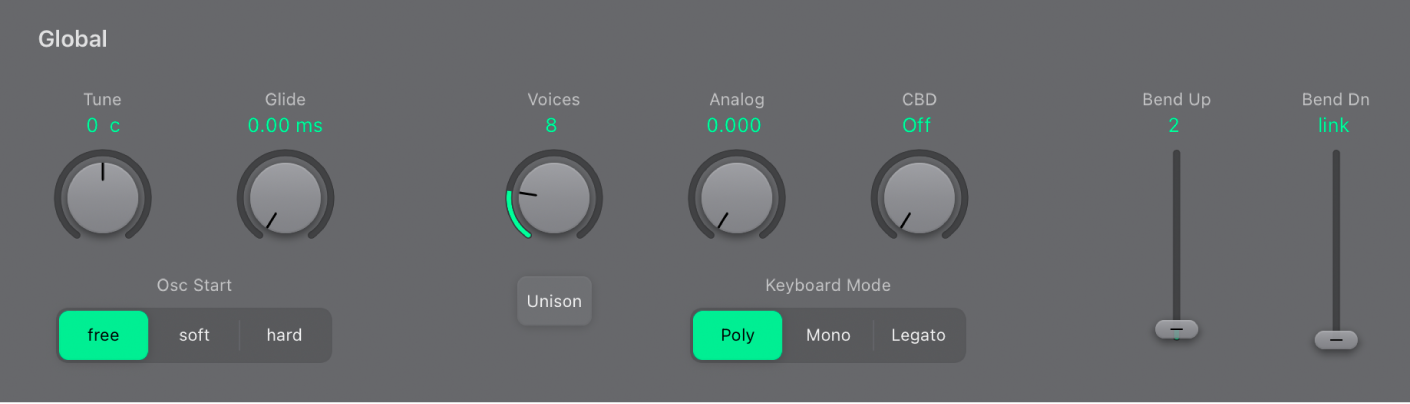
一般的なポリフォニックアナログシンセサイザーと同様、3つのオシレータはどれも相互に一定の偏差がありますが、ランダムにピッチのチューニングが揺れる範囲はどれも同じで、「Analog」で指定した量になります。例えば、「Analog」でチューニングの揺れを約20 %に設定すると、3つのオシレータはすべて(使用する場合)20 %だけランダムにずれます。
注記: ES2が「Mono」または「Legato」キーボードモードに設定されている場合は、「Unison」がオンのときにのみ「Analog」パラメータが有効になります。この場合「Analog」では、各ボイスのピッチをどの程度外すかを設定することになります。「Voices」パラメータが1であるか、「Unison」がオフの場合、またはその両方が当てはまる場合、「Analog」パラメータは調整しても効果はありません。これらのパラメータについて詳しくは、ES2のキーボードモードを設定するを参照してください。
フィードバックありがとうございます。